

�}�@�`
|
|
 |
�}�@�` |
|
�@�\719 |
�f�W�J���ʐ^�d���� |
|
|
�ʐ^�t�@�C�����B�e���e���ƂɎd�����������I |

|
||
|
|
�f�����m�F���Ȃ���ʐ^�t�@�C�����w��t�H���_�ɃR�s�[���Ďd�������܂��B | �@ |
 ����Ȏ��Ɏg���܂��I  �@ |
||
|
|
�Ԃ̃f�W�J���ʐ^���u�ԁv�t�H���_�ɃR�s�[���܂��B
|
��
�f�W�J���ʐ^�̎d���� |
|
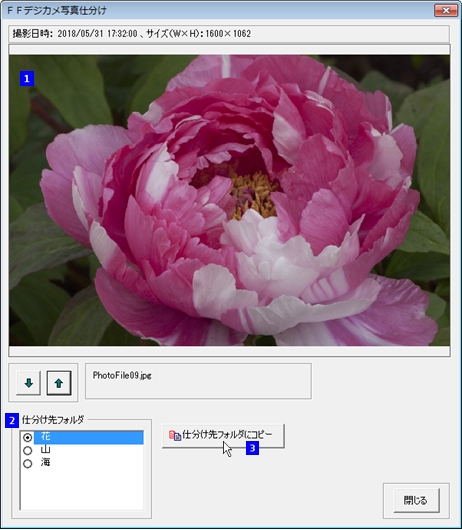 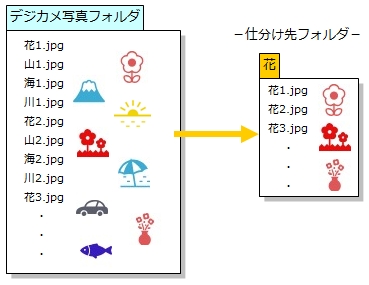 �@ |
|
| �@ |
�@ |
�@ | |
| �@ |
�{�^�����N���b�N����Ƌ@�\���j���[���\������܂��B �@ |
�@ | |
| �@ |
�� �@�\���j���[ |
�@ | |
| �@ |
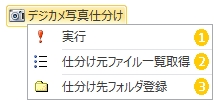 �@ |
�@ | |
| �@ |
�@ |
�@ | |
| �@ |
|
�@ | |
| �@ |
�@�\�̎��s�O�ɁA���炩���ߎd������t�H���_���쐬���Ă����܂��B�d�����t�H���_�́A�@�\���j���[ �@ |
�@ | |
| �@ |
�� �d������t�H���_�̓o�^��� |
�@ | |
| �@ |
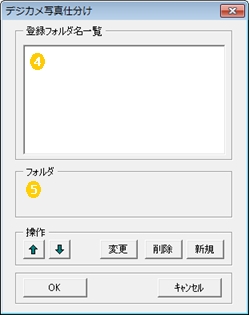 �@ |
�@ | |
| �@ | �d������t�H���_�̓o�^�菇�͎��̂Ƃ���ł��B | �@ | |
| �@ | �@ | �o�^�t�H���_���̎w�� | �@ |
| �@ | �@ |
�m�V�K�n�{�^�����N���b�N����Ǝ��̂悤�ȃ_�C�A���O�{�b�N�X���\������܂��B �@  �@ �@ |
�@ |
| �@ | �A | �t�H���_�̎w�� | �@ |
| �@ | �@ |
�o�^���ɑΉ�����t�H���_���w�肵�܂��B �@ 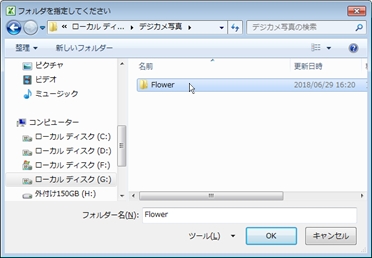 �@ |
�@ |
| �@ | �@ |
�o�^���u�ԁv�Ƀt�H���_�uFlower�v���w�肵���ꍇ�A�o�^��ʂ̕\���͎��̂悤�ɂȂ�܂��B �@ 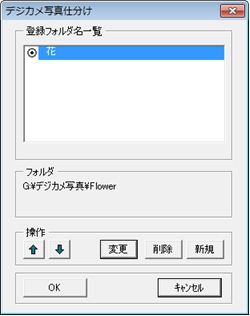 �@ |
�@ |
| �@ | �B | �����̃t�H���_�̓o�^ | �@ |
| �@ | �@ |
�����̎d������t�H���_��o�^����ꍇ�́A��L�@�A�A�̑�����J��Ԃ��܂��B �@ 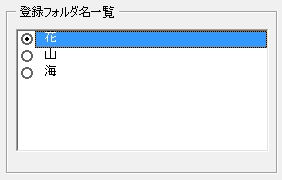 �@ |
�@ |
| �@ | �C | ���̑��̑��� | �@ |
| �@ | �@ | �o�^�t�H���_���ꗗ�̕\��������ύX����ꍇ�́A�m���n�m���n�{�^�����g���܂��B | �@ |
| �@ | �@ | �m�ύX�n�A�m�폜�n�{�^���œo�^�t�H���_�̕ύX�A�폜���s�������ł��܂��B | �@ |
| �@ | �@ | �@ | |
| �@ |
|
�@ | |
| �@ |
�d�������̎ʐ^�t�@�C���̈ꗗ���쐬���܂��B �@�\���j���[ �@ |
�@ | |
| �@ |
�� �d�������t�H���_�̎w�� |
�@ | |
| �@ |
 �@ |
�@ | |
| �@ |
�t�H���_���w�肷��ƐV�����V�[�g���}������A�t�H���_���̃f�W�J���ʐ^�̃t�@�C���i�g���q��JPG�܂���JPEG�j�ꗗ���V�[�g�̗�A�ɏ������܂�܂��B �@ |
�@ | |
| �@ |
�� �d�������t�@�C���ꗗ |
�@ | |
| �@ |
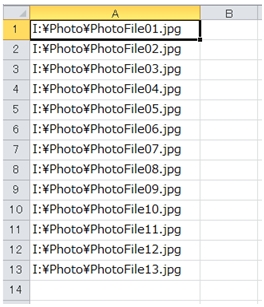 ���ꗗ�̓h���C�u��+�t�H���_��+�t�@�C�����̃t���p�X�ŏ������܂�܂��B �@ |
�@ | |
| �@ |
�@ |
�@ | |
| �@ |
|
�@ | |
| �@ |
�ʐ^�t�@�C���̎d�����͎ʐ^�̉f�����{�����Ċm�F���Ȃ���s���܂��B ������Ƃō쐬�����d�������t�@�C���ꗗ�V�[�g���A�N�e�B�u�ɂ��āA�{�����n�߂�t�@�C�����̃Z����I�����Ă���@�\���j���[ �@ |
�@ | |
| �@ |
�� �@�\�̎��s |
�@ | |
| �@ |
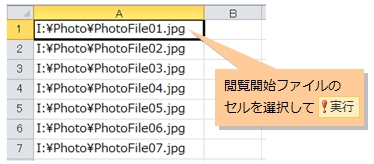 �@�\�����s����ƁA���̂悤�ȃ_�C�A���O�{�b�N�X���\������܂��B |
�@ | |
| �@ |
�� �d�������s�_�C�A���O�{�b�N�X |
�@ | |
| �@ |
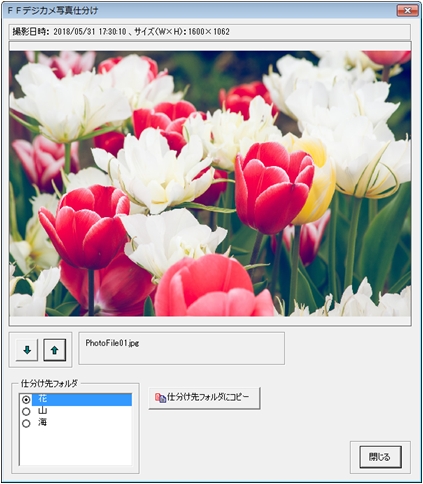 �@ |
�@ | |
| �@ |
�m�d������t�H���_�ɃR�s�[�n�{�^�����N���b�N����ƁA�{�����Ă���ʐ^�t�@�C�����A�u�d������t�H���_�v�őI������Ă���t�H���_�ɃR�s�[����܂��B�R�s�[��́A�d�������t�@�C���ꗗ�V�[�g�̃A�N�e�B�u�Z�������Ɉړ����Ď��̎ʐ^���\������܂��B �m���n�m���n�{�^���͎d�������t�@�C���ꗗ�V�[�g�̃A�N�e�B�u�Z�������A�܂��͏�Ɉړ����ĉ{���t�@�C�����ւ��܂��B �R�s�[���X�L�b�v����ꍇ��ʐ^�̉摜���m�F����ꍇ�́A���̃{�^���𗘗p���܂��B �@ |
�@ | |
| �@ |
|
�d�������t�@�C���ꗗ�V�[�g�ł́A�R�s�[�����s���ꂽ�t�@�C���̃Z���͉��F�ɓh��Ԃ���܂��B �@ 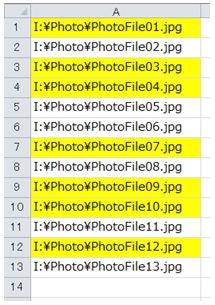 |
�@ |
| �@ | �@ | �@ | |
 �֘A�@�\ �֘A�@�\ |
|
|
|
|
|
|
����Ȏ��Ɏg���܂��I | ||
|
�f�W�J���ɂ͎B�e�����ʐ^�t�@�C�����w�肵���t�H���_�ɋL�^����@�\������܂����A�����̃��[�U�[�͊���̃t�H���_�Ƀv���C�x�[�g�̎ʐ^���d���̎ʐ^���ꏏ�ɕۑ����Ă���̂�����ł��B ���̋@�\�́A�f�W�J���ʐ^���f�����m�F���Ȃ���d�������܂��B �v�����g�̂��߁ASD�J�[�h�Ɏʐ^��I��ŃR�s�[������A�ʐ^�̎�ޕʂɗp�ӂ����t�H���_�Ɏd��������悤�ȗp�r�ɂ����p���������܂��B |
|||
|
���̋@�\�̃g�b�v�ɖ߂�  �@ |
2018.07.06/2018.10.04 |